"Gears 5": Dicas para ter o melhor desempenho do jogo no PC

Estamos jogando "Gears 5" há alguns dias em sua versão para PC e podemos confirmar: o jogo está com visual primoroso, representando um salto gigantesco em relação a "Gears 4" em todos os aspectos.
Mas, para ter certeza de que você vai conseguir tirar o melhor do jogo com o seu PC, alguns ajustes são necessários. Por isso elaboramos este pequeno guia para facilitar sua vida com "Gears 5" no PC.

Obtendo o melhor desempenho
As opções de configuração de vídeo em "Gears 5" são bastante numerosas, do jeito que os jogadores de PC gostam. Além de permitirem controle sobre diversos aspectos gráficos, indicam também quais peças da máquina sofrem mais impacto com seu uso: processador, placa de vídeo e memória de vídeo.
Isso permite que você faça ajustes mais compatíveis com sua máquina. O ideal é testar cada opção individualmente, avaliando o impacto no desempenho.
Se você, por exemplo, tem 4GB de VRAM (memória de vídeo) ou menos, a primeira coisa que você tem de ficar de olho é nas opções "Texturas dos Personagens" e "Detalhes das Texturas do Mundo". Elas consomem muita memória de vídeo, o que pode causar engasgadas se você atingir o limite. O mesmo vale para "Transmissão de Texturas", embora o ideal é que essa opção seja deixada ao menos em "Alto", para garantir que as texturas sejam carregadas rapidamente e você não se depare com objetos que parecem saídos de algum jogo de Nintendo 64.

Outras opções pesadas na placa de vídeo são "Qualidade das Sombras Dinâmicas", "Qualidade da Oclusão de Ambiente", "Qualidade da Névoa Volumétrica" e "Reflexos Espaciais de Tela". A diferença entre deixá-las no "Baixo" e no "Insano" chega na casa das dezenas de quadros por segundo a mais, ou a menos. A pequena diferença entre "Alto", "Ultra" e "Insano" existe, mas compensa a perda de performance? Se teu PC não estiver dando conta, considere deixá-las no "Alto" ou até mesmo no "Médio", pois com isso conseguirá obter visuais mais bonitos do que os vistos no jogo rodando no Xbox One X e ao mesmo tempo manterá um bom desempenho.
Recomendo também ficar de olho em "Texturas Ultra", que você deve manter desligado a não ser que possua uma placa de vídeo com no mínimo 8GB de VRAM, e "Limite da Taxa de Quadros Cinemática", que pode ser aumentada para 60 fps se deixada em "Ilimitado", mas causa um tremendo impacto no desempenho. Portanto, se notar que o jogo ficou mais lento nas cinemáticas em tempo real, mantenha essa opção em 30.
Dito tudo isso, talvez a melhor funcionalidade desse jogo, que está fantástico no PC, é a opção "Taxa de Quadros Mínima". Se você deixá-la, por exemplo, em 60, o jogo reduzirá em tempo real sua resolução nativa de modo a manter essa taxa de quadros por segundo. A mudança é tão sutil e rápida que você sequer percebe. É uma ideia muito boa, e gostaria de ver em mais jogos no futuro.

Segui as dicas, meu PC dá conta, mas o jogo engasga depois de uns minutos. O que fazer?
Não é só você que está passando por esse problema. Muitos jogadores, inclusive com máquinas robustas, que rodariam "Gears 5" com as mãos nas costas, estão encontrando situação parecida.
Segundo os relatos em fóruns como Reddit e até no Steam, pode ser um problema relacionado com os drivers da Nvidia, na maneira como eles fazem o jogo utilizar a VRAM, causando as engasgadas. A empresa disse que só disponibilizará drivers otimizados para "Gears 5" na próxima terça-feira (10), que é data de lançamento oficial. Ou seja: quem tem placas GeForce e está tendo engasgadas terá de esperar até lá para, quem sabe, resolver o problema.
Mas calma, há alguns meios de contornar a situação até a chegada dos drivers. O primeiro deles é desligar a "Taxa de Quadros Mínima". Isso acaba com um dos aspectos técnicos mais legais do jogo no PC, mas elimina quase que totalmente o problema.

Outra solução que testei e me deu resultados satisfatórios foi instalar o driver 431.60 da Nvidia. Por alguma razão, ele reduz o consumo de VRAM do jogo, mas assim como a primeira solução, também não elimina o problema por completo.
A opção que melhor me atendeu, no entanto, foi baixar o programa Display Driver Uninstaller, instalá-lo, remover os drivers da Nvidia com ele, e instalar a versão mais recente disponível hoje, 436.15. Lembre-se de tirar os drivers antigos com Windows 10 no Modo de Segurança, pois só assim serão removidos por completo. Para acessar este modo, aperte as teclas Win + R, digite "msconfig" sem aspas e aperte Enter, clique na aba "Inicialização", selecione "Inicialização Segura" e "Mínima", clique Ok e reinicie o PC.
Foi a solução que me concedeu os melhores resultados, mas novamente, não resolveu totalmente o problema. Para isso, acredito que só quando chegarem os drivers da Nvidia otimizados para o jogo.
E lembre-se: não importa qual dessas soluções você decidir utilizar, reduza a qualidade de todas as opções que consomem muita VRAM, pois isso contribui para que o problema não surja ou ao menos faça com que ele demore para aparecer.

Use e abuse do HDR
"Gears 5" tem um das mais competentes implementações de HDR que eu já vi. Além de melhorar muito a iluminação, fornece opções para que você modifique a intensidade do contraste, brilho e iluminação HDR até você encontrar o padrão que julgar melhor.
Ativar o HDR não pesa quase nada, então se você possui uma TV ou monitor com esse recurso, use-o e sentirá a diferença.

Como faço para jogar em inglês?
Por incrível que pareça, "Gears 5" não tem em seu vasto menu uma opção para troca do idioma. No caso da versão para PC, ele roda de acordo com o idioma do Windows. Embora você possa mudar seu Windows para inglês, e com isso deixar o jogo em sua língua original, há um modo mais prático.
Vá até "C:>\Usuários\Seu Nome\App Data\Local\Gears 5\Saved\Config\PC" e abra o arquivo "GameUserSettings.ini". Dentro dele, altere a linha "PreferredLanguageCode=" para "PreferredLanguageCode=EN" e salve a alteração. Pronto, com isso você deixará o jogo em inglês e poderá ouvir as vozes originais de Marcus Fenix e companhia. O único problema é que isso também deixa as legendas e textos em inglês, então você precisa ter certo domínio do idioma para não boiar na história da campanha.
Se não encontrar a pasta "App Data", abra o "Explorador de Arquivos", clique na aba "Exibir" e marque a caixa "Itens Ocultos".

Mouse e teclado ou gamepad?
Aí vai do seu gosto pessoal mesmo. Por ser um jogo de tiro em terceira pessoa, "Gears 5" se beneficia e muito do mouse e teclado, já que com eles você tem muito mais precisão na hora de atirar e agilidade na hora se movimentar, mas você pode tranquilamente jogar também com um controle de Xbox 360 ou Xbox One plugado ao PC. DualShock 4 também serve, embora nesse caso você precisará de um programa chamado DS4Windows para que ele seja reconhecido no jogo.
SIGA O START NAS REDES SOCIAIS
Twitter: https://twitter.com/start_uol
Instagram: https://www.instagram.com/start_uol/
Facebook: https://www.facebook.com/startuol/
TikTok: http://vm.tiktok.com/Rqwe2g/
Twitch: https://www.twitch.tv/start_uol











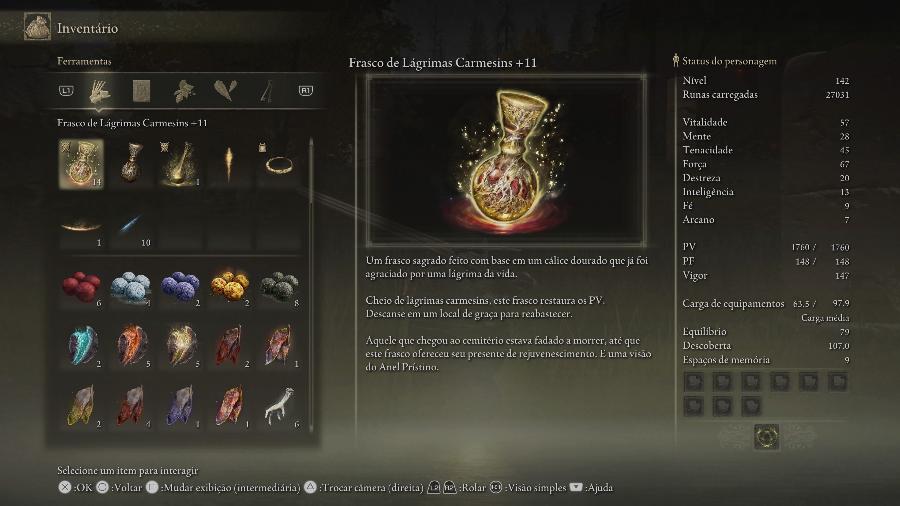



ID: {{comments.info.id}}
URL: {{comments.info.url}}
Ocorreu um erro ao carregar os comentários.
Por favor, tente novamente mais tarde.
{{comments.total}} Comentário
{{comments.total}} Comentários
Seja o primeiro a comentar
Essa discussão está encerrada
Não é possivel enviar novos comentários.
Essa área é exclusiva para você, assinante, ler e comentar.
Só assinantes do UOL podem comentar
Ainda não é assinante? Assine já.
Se você já é assinante do UOL, faça seu login.
O autor da mensagem, e não o UOL, é o responsável pelo comentário. Reserve um tempo para ler as Regras de Uso para comentários.